你們的備忘錄還僅僅用來記錄嗎?你真的會用蘋果備忘錄嗎?蘋果備忘錄真的很絕!如果你只是把它放角落里吃灰或簡單打字,那你可能就錯過它90%的強大功能。一起來解鎖iphone備忘錄強大的功能吧,能讓你學習與工作效率大大提高。
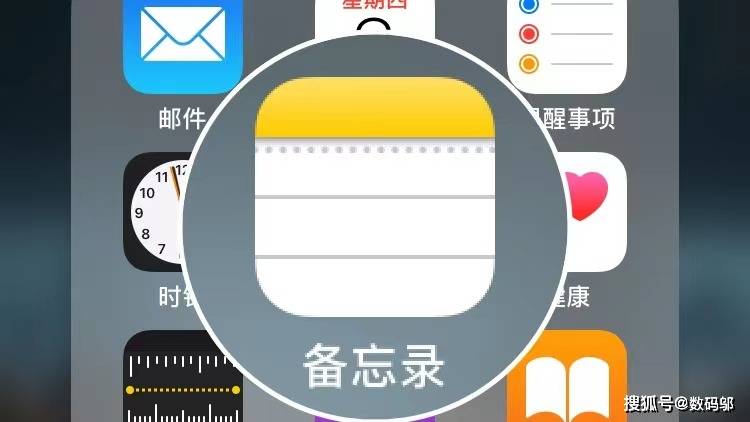
1、行走的掃描儀
當我們需要掃描個文檔或證件照時,你不會還在找打印機吧?桌面長按備忘錄選擇掃描文稿,對著任意頁面就能直接識別成電子文檔,文件、書本、證件通通都能秒識別,斜著拍也能自動矯正,甚至還可以多頁連續掃描。點開掃描文稿右上角分享就可以一鍵導出為PDF到手機里,也可以分享到其他App里,如果需要復制上面的文字只需要長按文字部分即可拷貝。當然,你也可以文檔長按空白處,待彈出選項框后選擇【掃描文稿】圖標就能調用實況文本,任意移動也能及時讀取。以上這兩個功能都能在備忘錄底部的相機按鈕中找到。
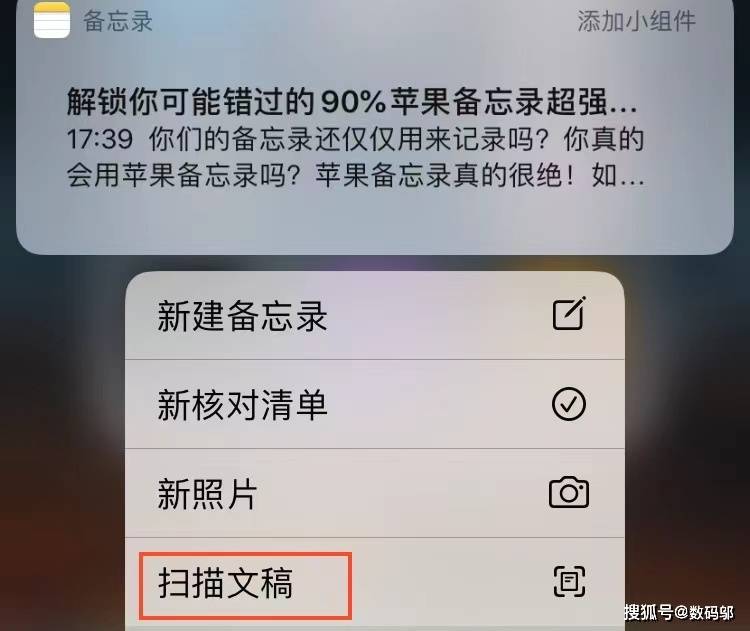
2、隱藏手勢
如果你輸入一段文字之后發現某些地方錯了,這時候一個字一個字的去刪除很費勁,只要三指向左滑動就能撤銷,向右滑動即可重新輸入。如果你想多選備忘錄直接雙擊下滑就能自動選擇,往左滑可以更改文件夾和刪除備忘錄,往右滑可以直接置頂備忘錄。在編輯時單指長按或雙指滑動就能移動光標,當你添加了一系列項目編號或選擇時單指左右滑動就可以更改項目層級,這樣就更加一目了然,你也可以在文本格式中選擇縮進按鈕進行操作。
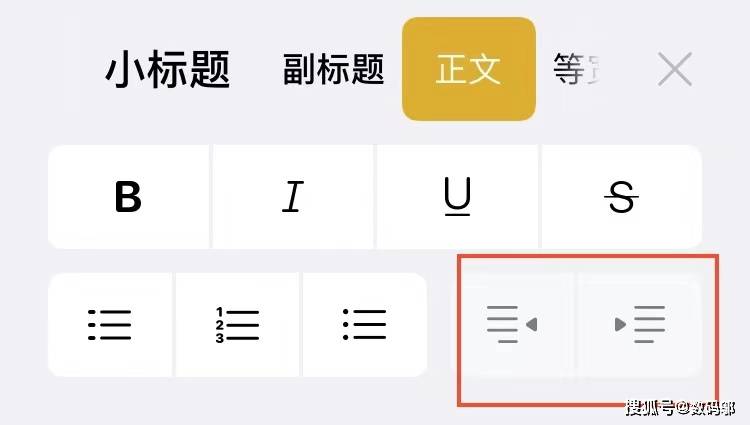
3、鎖定備忘錄
備忘錄除了用來記錄筆記還能當做密碼箱來使用,我們可以將需要隱藏的照片存到備忘錄中,然后點擊右上角【…】在彈出的頁面中選擇【鎖定】,設置好密碼和face ID就能把目標備忘錄加密了。所以如果你有些小隱私不想讓其他人看到可以用備忘錄來收藏,備忘錄可以插入多種形式的圖片和文檔,所以有啥小秘密全部丟進備忘錄用密碼上鎖就可以了。
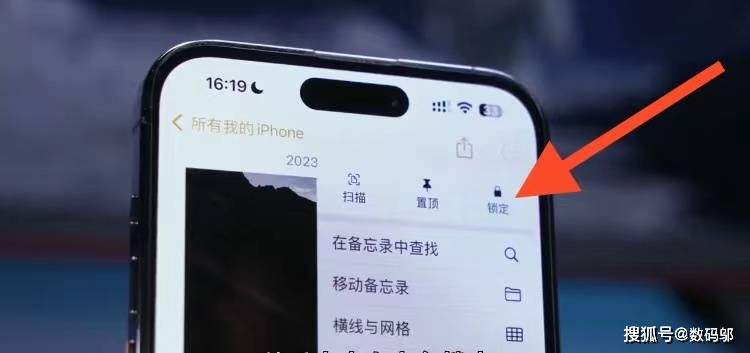
4、備忘錄格式
經常使用備忘錄的寶子就會發現每當新建一篇備忘錄,開頭總是被莫名設置成標題,有些寶子可能在輸入之前會點擊【Aa】再選擇【正文】。但大多數的寶子則是重新刪掉,然后回車再輸入文字。其只需要在【設置】—【備忘錄】—【新備忘錄開頭】選擇【正文】就可以了。
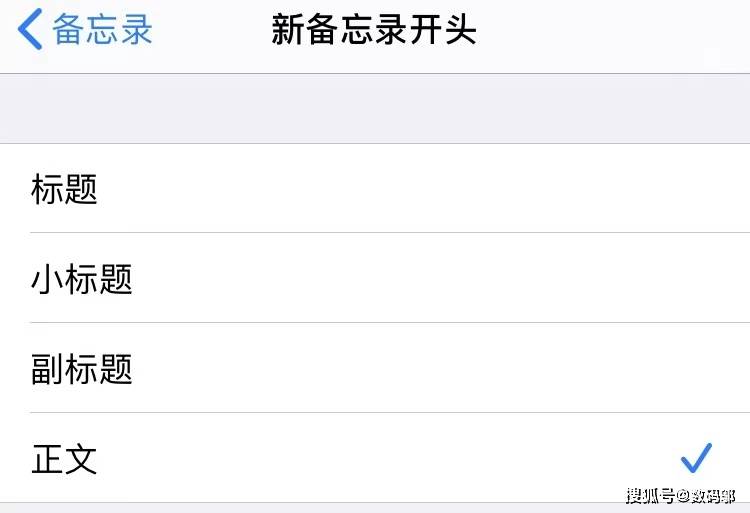
5、高效查找備忘錄
在新建了很多備忘錄之后,如果想要快速搜索特定備忘錄,右上角點【…】選擇【畫廊視圖】,之前建立的備忘錄就像圖書一樣排列,能幫你縱覽備忘記憶。而學會使用標簽更能讓你事半功倍,你只需要在任意一篇備忘錄中打出【#】號鍵輸入你需要的標簽,當你需要找對應的內容就可以在備忘錄下方的標簽查找。
如果你覺得每條筆記做標簽太麻煩還可以創建【制作智能文件夾】,前往首頁左下角點【新建文件夾】選擇【智能文件】,在這里你可以按照你的需求建立各種過濾標簽,以后添加同樣的標簽就能在這里快速查找了。搜索功能也比你想的更加強大,不僅可以檢索輸入的文字,照片上的文字或手寫的文字都能搜索到。同時我們還要學會使用搜索框下面這一排的可選類型,一鍵篩選備忘錄類型讓效率翻倍。

6、備忘錄標記
掃描的文件分享給朋友需要標注重點時,按右上角【分享】按鈕選擇【標記】就可以,除了可以標記重點,畫圖自動修正功能也很強。試試畫出一根直線再往回拉就能得到一個箭頭,任意形狀畫完之后再停一會兒都會立刻變完美。如果想要畫出直線可以使用底下的尺子,單指可以移動它的位置,雙指改變旋轉角度,沿著它畫就能得到筆直的線條。做好的文檔需要手寫簽名的話也可以在【標記】右下角【+】添加簽名即可,簽名會自動保存,無需每次都添加簽名。
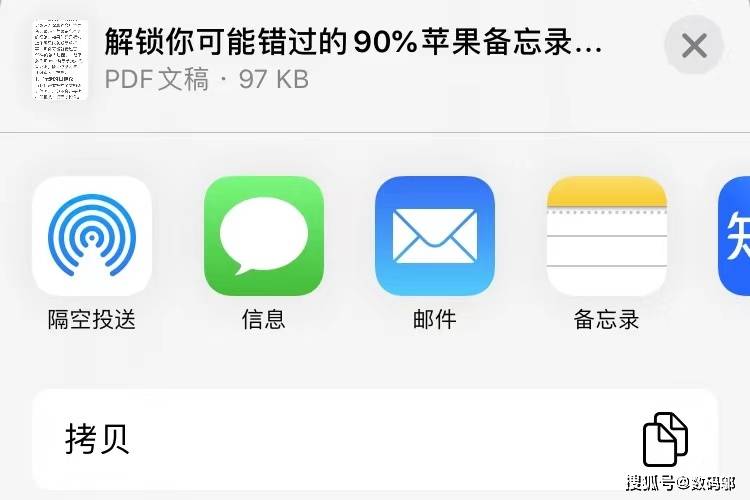
7、備忘錄快捷方式
在設置控制中心將備忘錄添加上去,這樣在任意時刻,包括鎖屏狀態也能隨時打開備忘錄記錄了。平時有什么想法一閃而過可在在鎖屏狀態下直接下拉屏幕,找到【快速備忘錄】圖標,即可把瞬間想法記錄下來快速記錄。
備忘錄可以與他人共享,共享者可以對備忘錄進行修改,雙方可以同步看到修改好的內容。很適合同一崗位不同門店的同事寫日報、周報等,或者和朋友做旅游攻略也是很贊。
當你不想打開備忘錄碼字時還可以直接喚醒Siri幫你記錄,我覺得這個功能特方便,也可以叫siri 幫你創建新的提醒。當領導開會或老師上課比較快時你碼字跟不上,這時打開【語音備忘錄】就可以邊錄音邊記錄,事后將語音備忘錄拖拽到備忘錄即可,這樣記錄是真的又快又準。
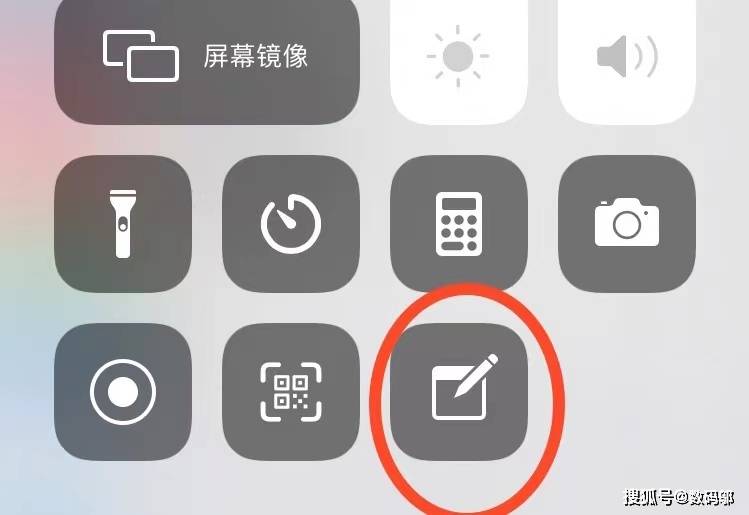
以上就是我今天分享的內容,如果本文對你有所幫助,可以 點個【贊+關注】支持一下,也可以分享給你的朋友,碼字不易,感謝!!






